
〜PDFが表示されない場合〜
【ボタンをクリックしても何も表示されない場合】
お客様のパソコンの環境によりPDFが表示されないことが考えられますので、お客様の環境に該当する項目を確認してください。
ポップアップブロックが表示される場合
Windows 8.1 / Windows10の場合
Windows 8.1 / Windows10の場合
ポップアップブロックが表示される場合
下の図のように、「ポップアップがブロックされました。」という【情報バー】が表示されている場合、
「このサイトのオプション」をクリックし、「常に許可」を選択してください。
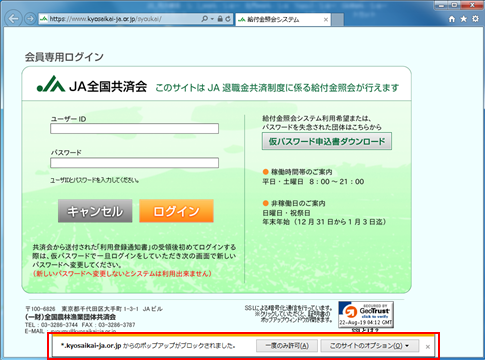
それでも表示されない場合、Googleツールバー等の他のポップアップブロック機能が使われている可能性があります。
お使いのソフトウェアのマニュアルを参照してください。
「このサイトのオプション」をクリックし、「常に許可」を選択してください。
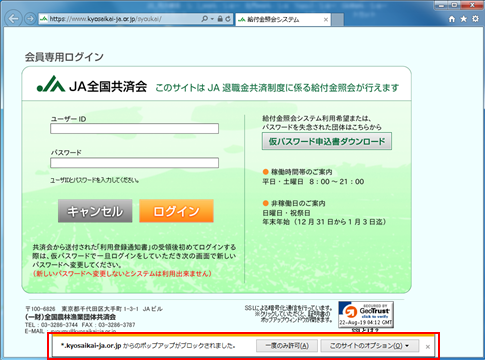
お使いのソフトウェアのマニュアルを参照してください。
Windows 8.1 / Windows10の場合
PDFソフトにAdobe Acrobat Reader DCがインストールされていることを確認してください。
また、給付金照会システムがAdobe Acrobat Reader DCで表示されることを確認してください。
Windows 8.1 / Windows10の場合、デフォルトのPDFソフトはAdobe Acrobat Reader DCに設定されておりませんので、以下の手順で設定してください。
1. 画面左下の「スタート」→「設定」の順にクリックします。
2. Windowsの設定画面から、「アプリ」→「既定のアプリ」→「ファイルの種類ごとに既定のアプリを選ぶ」を順にクリックします。
3. 「ファイルの種類ごとに既定のアプリを選ぶ」画面上の「.pdf」の既定のアプリをクリックすると「アプリを選ぶ」画面 が表示されるので、
一覧の中の「Adobe Acrobat Reader DC」を選択しクリックします。
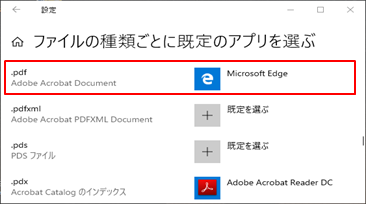
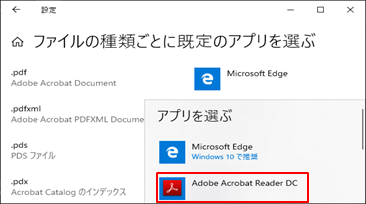
4. 既定のアプリのアイコンが「Adobe Acrobat Reader DC」に変更されていることを確認できれば、設定完了です。
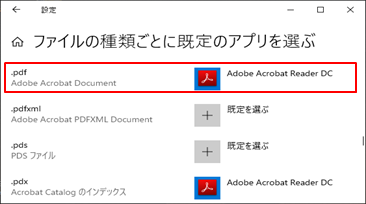
※変更ができない場合は、グループポリシーにて制限されている可能性があります。
システム管理者にお問い合わせください。
また、給付金照会システムがAdobe Acrobat Reader DCで表示されることを確認してください。
Windows 8.1 / Windows10の場合、デフォルトのPDFソフトはAdobe Acrobat Reader DCに設定されておりませんので、以下の手順で設定してください。
2. Windowsの設定画面から、「アプリ」→「既定のアプリ」→「ファイルの種類ごとに既定のアプリを選ぶ」を順にクリックします。
3. 「ファイルの種類ごとに既定のアプリを選ぶ」画面上の「.pdf」の既定のアプリをクリックすると「アプリを選ぶ」画面 が表示されるので、
一覧の中の「Adobe Acrobat Reader DC」を選択しクリックします。
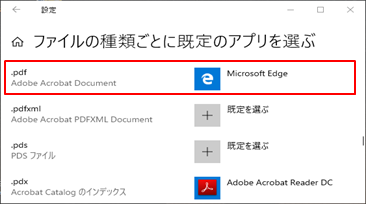
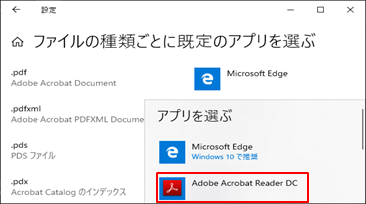
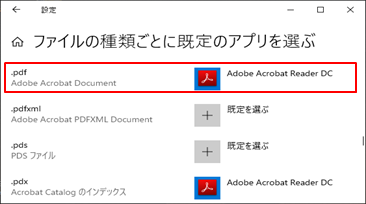
システム管理者にお問い合わせください。